HoloLens基本の動作
HoloLensは「ジェスチャー」と呼ばれる手の動きで操作を行います。パソコンやスマートフォンと違って空中で操作を行うので感覚がつかめず最初は苦労します。ここでは基本のジェスチャー(動作)を紹介します。
目次
カーソル

動作紹介の前に、HoloLensのカーソルについて説明します。
パソコンのマウスカーソルと同じ働きをするもので、HoloLensを通して見える白い丸がそれにあたります。
タップ(パソコンの左クリック相当。次に説明)できる状態には、右写真の様に白い丸がドーナツ型に変わります。
エアタップ

パソコンの左クリックに相当する動きが「タップ」です。
HoloLensを通して手が見える位置に持っていき、その位置を変えずに以下の動作をします。
① L字型に指を開く
② 指でつまむ
③ L字型に指を開く(①の形に戻す)
最初はなかなかうまく認識されずに指がつりそうになりますが、慣れるとC字型に指を開くだけで操作できるようになります。
※説明画像では左手になっていますが、右手でも操作できます
ブルーム
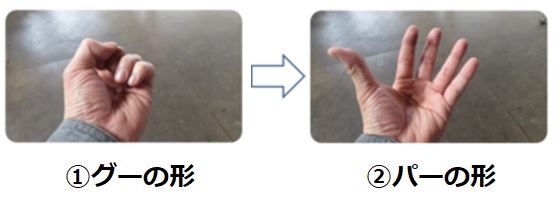
HoloLensの全体メニュー画面に戻る動きが「ブルーム」です。パソコンのスタートメニューに相当します。また、実行中のアプリを中断する場合もこの動作を利用します。
HoloLensを通して手が見える位置に持っていき、その位置を変えずに以下の動作をします。この時、手のひらが上に来るようにします。
① グーの形をする
② パーの形をする
※説明画像では左手になっていますが、右手でも操作できます
タップアンドホールド
パソコンのドラッグに相当する動きが「タップアンドホールド」になります。HoloLensアプリを開いた時のウィンドウを移動する時に使います。

HoloLensを通して手が見える位置に持っていき、その位置を変えずに以下の動作をします。
① L字型に指を開く
② 指でつまむ
③ つまんだまま手を動かす
※説明画像では左手になっていますが、右手でも操作できます
①と②はタップと同じ動きです。③の時にHoloLensを通して手が見えなくなるとホールドされなくなりますので、ご注意。
工場で利用しやすいように一覧にまとめた資料をダウンロードできます。

